PCからInstagramに動画をアップロードする方法
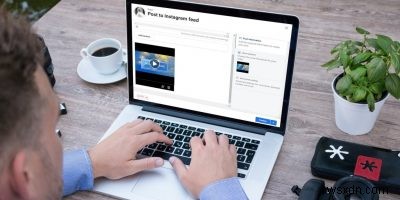
Instagramは、プラットフォーム上でコンテンツを共有および作成するための優れた方法を数多く提供していますが、PCからInstagramにビデオを直接アップロードできることをご存知ですか?ほとんどのユーザーは、携帯電話で編集するよりも多くのオプションと使いやすさを提供するため、PCでビデオを編集します。この投稿に記載されている方法を使用して、PCからInstagramにそれらのビデオを直接アップロードできます。
始める前に…
動画を正常にアップロードするには、遵守する必要のあるInstagram動画のルールがいくつかあります。
- 推奨されるフォーマットサイズはMP4です。
- ファイルのサイズは4GBを超えてはなりません。
- 動画の最小フレームレートは30fpsである必要があります。
- 許容される最小解像度は720pです。
- ユーザーは、アスペクト比が9:16の縦長の動画、アスペクト比が16:9の横長の動画、アスペクト比が1:1の正方形の動画をアップロードできます。
1。 Creator StudioforInstagramの使用
Instagram Creator Studioは、PCからInstagramに動画をアップロードするための最良の公式な方法の1つです。携帯電話と同じように、人やフォロワーのタグ付け、表紙の選択、キャプションの追加などの機能を使用することもできます。 InstagramCreatorStudioの使用方法は次のとおりです。
1.まず、プロファイルがビジネスアカウントとして設定されていることを確認します。これを行うには、[設定]->[アカウント]->[プロフェッショナルアカウントに切り替える]に移動します。
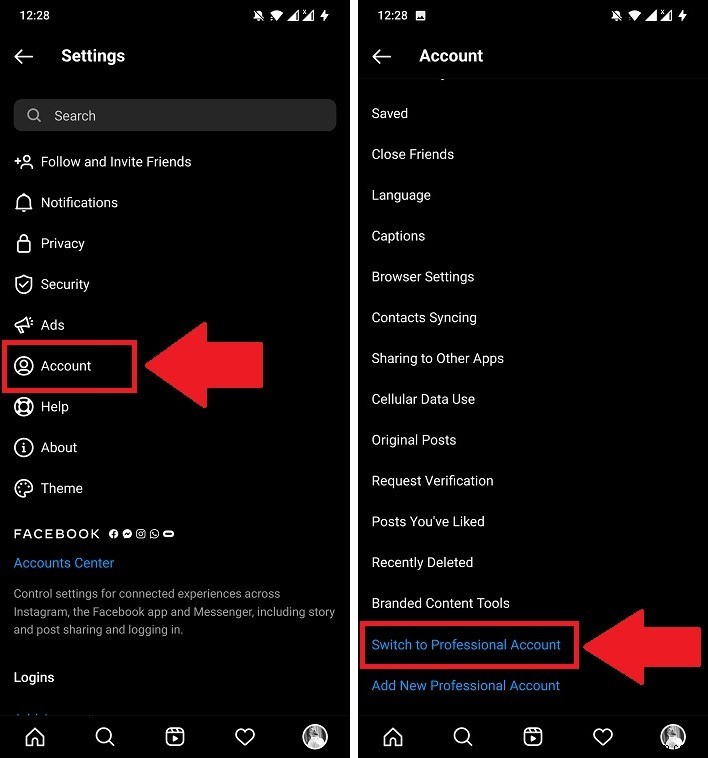
2.ビジネスのカテゴリを選択し、[ビジネスアカウント]オプションを選択します。
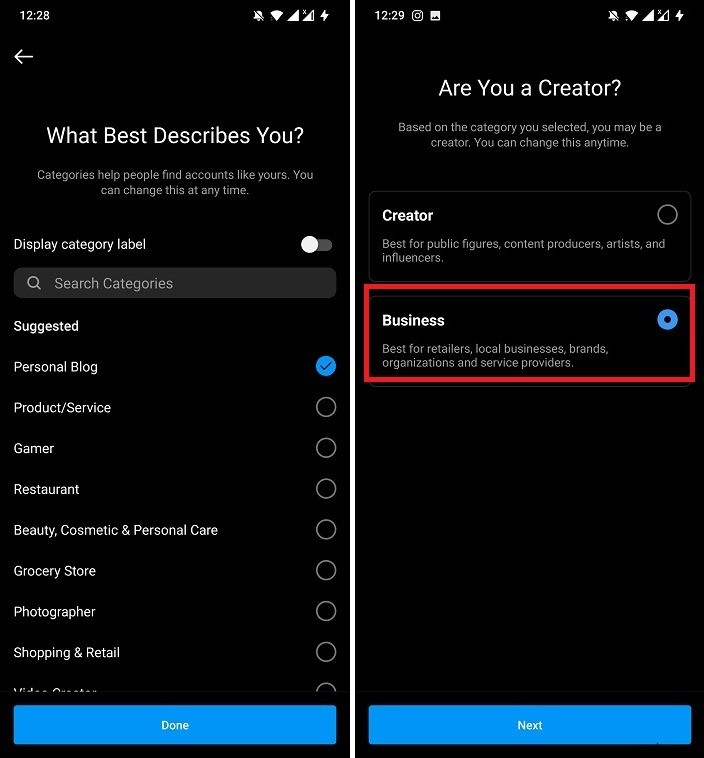
3. PCに移動し、WebブラウザーでCreatorStudioを開きます。上部には、FacebookとInstagramの2つのオプションがあります。 Instagramのロゴを選択する必要があります。
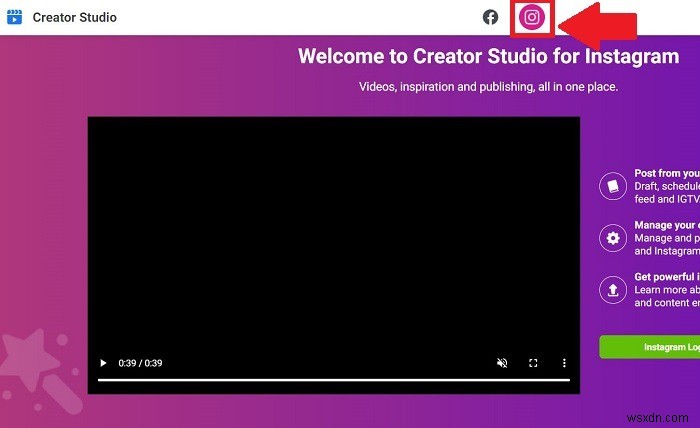
4.アカウントのクレデンシャルを使用してInstagramにログインします。クリエイタースタジオのホームページにリダイレクトされます。
5. Instagramプロフィールで、すべてのストーリー、投稿、動画などを見ることができます。
6.左上の[投稿を作成]ボタンを押します。動画を投稿としてアップロードするか、IGTV動画としてアップロードするかを選択できます。
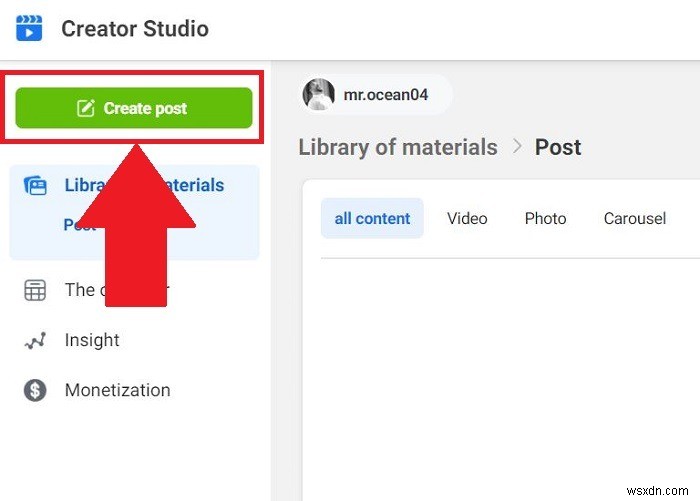
7.新しいダイアログボックスが表示されます。 [コンテンツを追加]をタップします。
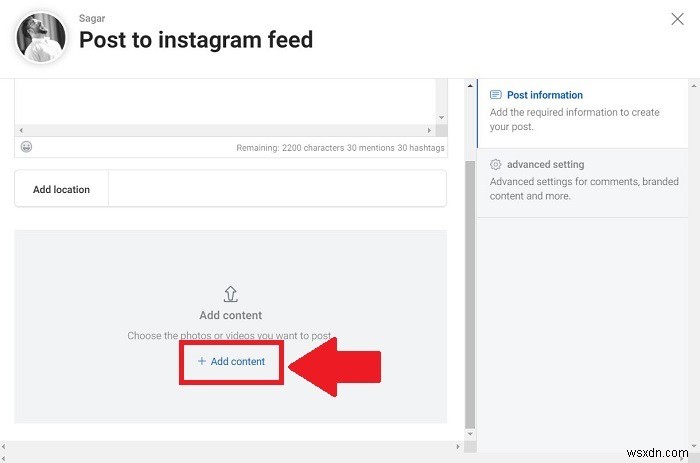
8.ファイルの場所を参照し、Instagramにアップロードするビデオを選択します。
9.動画をアップロードした後、投稿情報などの詳細を投稿に追加することもできます。投稿の表紙の写真を選択してください。
10.最後に、右下の「公開」ボタンを押します。それでおしまい! PCからInstagramに動画をアップロードしました。
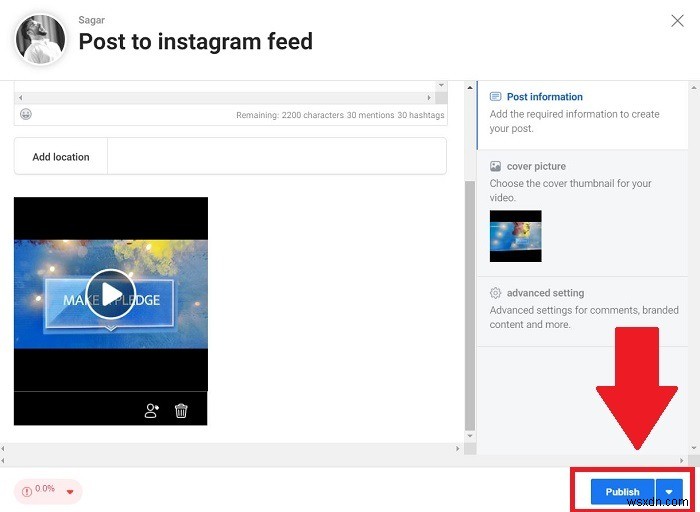
2。 INSSISTChrome拡張機能の使用
INSSISTと呼ばれるChromeブラウザ拡張機能を使用することもできます。 PCからビデオをアップロードできるだけでなく、PCで完全なモバイルユーザーインターフェイスを楽しむこともできます。
1. ChromeウェブストアからINSSISTChrome拡張機能をダウンロードし、Chromeに追加します。
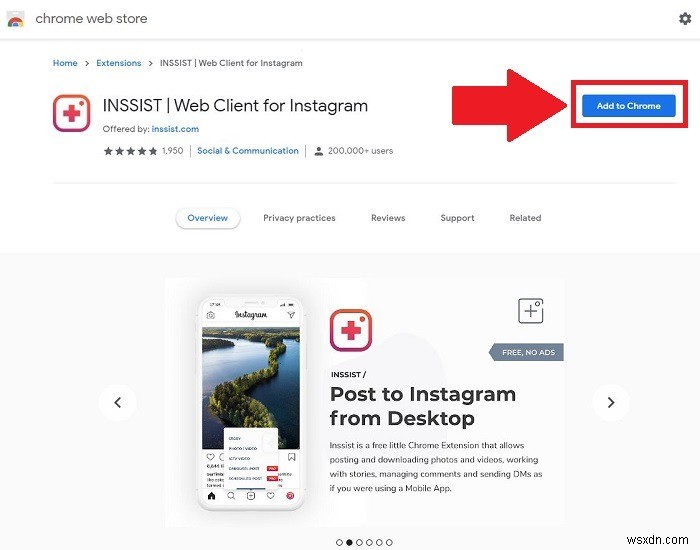
2.ブラウザのINSSIST拡張機能アイコンをクリックして、Instagramアカウントにログインします。
3.ログインに成功すると、スマートフォンで使用するのと同じように、Instagramプロファイルのモバイルインターフェースが表示されます。
4.携帯電話に投稿をアップロードする方法と同様に、下部のメニューから[+]ボタンを押して、[写真/ビデオ]オプションを選択します。
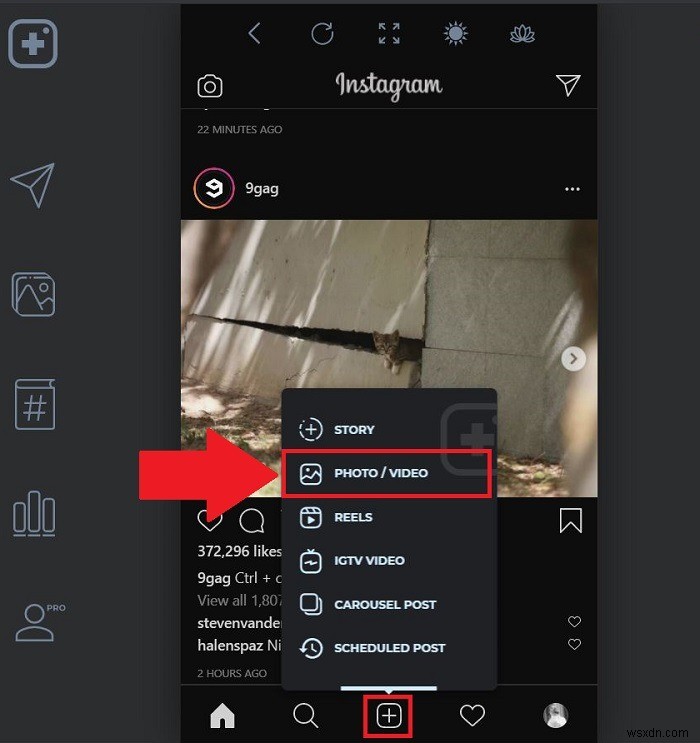
5. Instagramにアップロードしたいビデオファイルを閲覧して選択し、「次へ」ボタンを押すだけです。
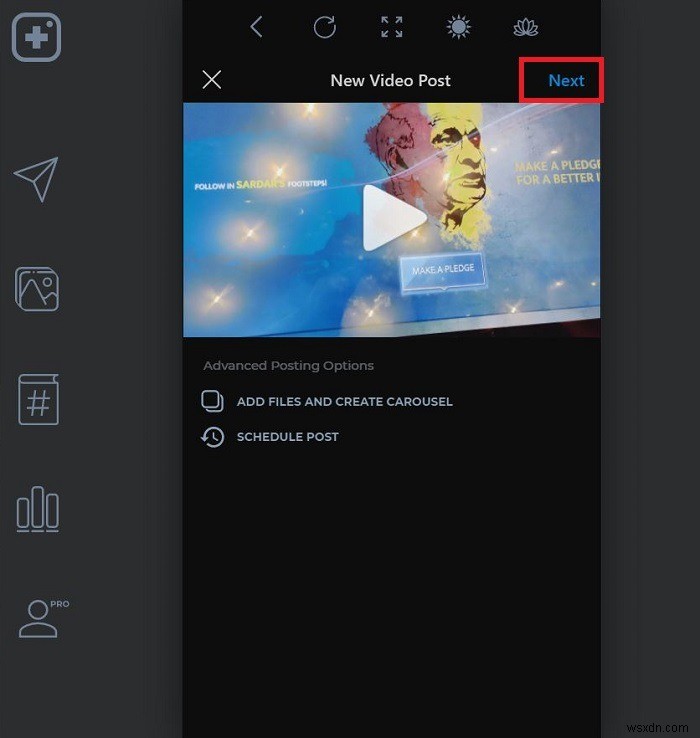
6.人にタグを付け、キャプションを追加し、ハッシュタグを使用するなどして、ビデオをアップロードします。
INSSIST Chrome拡張機能を使用した動画のアップロードは無料ですが、プロバージョンを月額4.99ドルで購入できます。このバージョンには、カスタム動画のサムネイル/カバーの追加や一括スケジュールなどのオプションがあります。
まとめ
これらは、PCからInstagramにビデオをアップロードするための2つの最良の方法です。インターフェースはモバイルUIを複製するため、私は個人的にINSSISTを使用してInstagramプロファイルにビデオやその他の投稿を投稿しています。
-
Android で Twitter や Instagram から動画をダウンロードする方法
ソーシャル メディアは、友人や家族と連絡を取り合うための最良の方法の 1 つと考えられています。 Twitter や Instagram のタイムラインなどのソーシャル メディア プラットフォームには、1 時間ごとに大量の写真やビデオが読み込まれます。ただし、どちらのプラットフォームでも、ユーザーはビデオ コンテンツをダウンロードできません。今見たビデオをもう一度見たい場合は、ブックマークするか、いいね!動画をダウンロードする必要がある場合は、ダウンロード アプリが必要です。 この投稿では、Android で Twitter と Instagram の動画をダウンロードする方法について説明し
-
ラップトップまたは PC から Instagram に写真やビデオをアップロードする方法
私たちの多く、特に写真家は、アプリをインストールせずにラップトップから直接 Instagram アカウントに写真をアップロードすることを好むことがあります. Instagram が、ウェブブラウザから直接 Instagram に写真やビデオをアップロードできるモバイルウェブアプリを開発したため、それが可能になりました。 Instagram には Windows および MacOS 用のアプリケーションがありません。このモバイル Web アプリはユーザーを支援します。アップロードする前に写真を編集するユーザーがいます。そのため、写真編集ソフトウェアで編集し、デスクトップから直接 Instag
